win10无法关闭自动休眠怎么解决
1、右键左下开始菜单,选择图示按钮。

2、输入“powercfg /h on”回车确定。
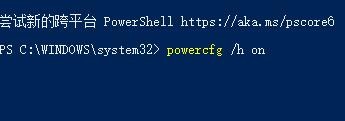
3、然后我们打开“控制面板”将查看方式改为大图标。
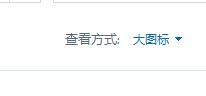
4、选择“电源选项”
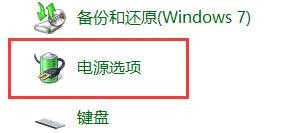
5、选择左侧的“选择电源按钮的功能”
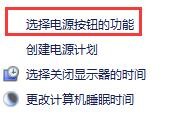
6、然后点击“更改当前不可用的设置”
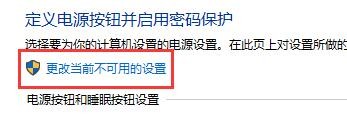
7、取消勾选“启用快速启动”即可

1、右键左下开始菜单,选择图示按钮。

2、输入“powercfg /h on”回车确定。
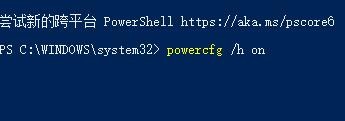
3、然后我们打开“控制面板”将查看方式改为大图标。
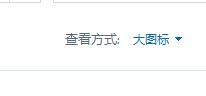
4、选择“电源选项”
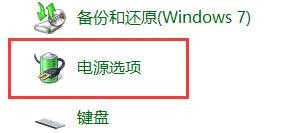
5、选择左侧的“选择电源按钮的功能”
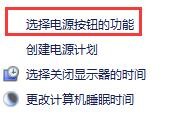
6、然后点击“更改当前不可用的设置”
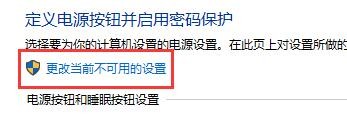
7、取消勾选“启用快速启动”即可
